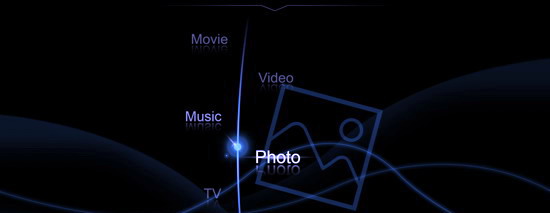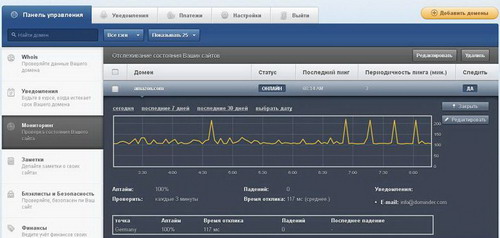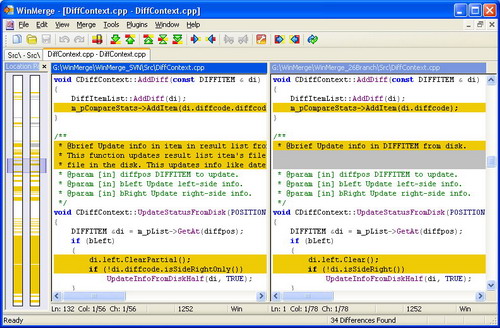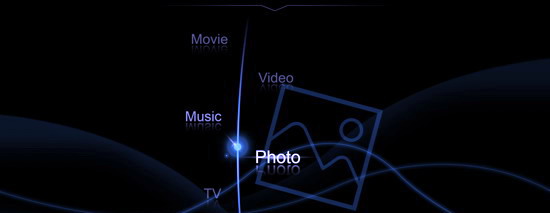
Очень долго Интернет оставался сугубо деловой средой, где не было места развлечениям. Это объяснялось и спецификой аудитории, и техническими ограничениями — на модеме со скоростью соединения 2 400 бит/с даже небольшой файл качался очень долго. Время шло, появился Mosaic, первый графический браузер, потом Netscape, давно отшумели браузерные войны, а Интернет все совершенствовался. Увеличение аудитории, мощности компьютеров, развитие мобильного Интернета и увеличение пропускной способности каналов создало условия для того, чтобы Сеть стала интересна простому пользователю и привлекательна для медиакомпаний. Интернет перестал быть просто хранилищем статичных материалов (текстов и фотографий) и стремительно превращается в полноценный медиаканал. К онлайновому аудио, интернет-радио, подкастам пользователи Сети более-менее привыкли. Теперь же есть все, для того чтобы в промышленную стадию перешли и видеосервисы: видеоролики, мультфильмы, потоковое телевещание, video-on-demand (видео по запросу), видеоконференции и семинары. Пока большинство этих возможностей еще не стали привычно-обыденными, но ниша уже создана.
Существует два способа просмотра видеоматериалов: привычное скачивание файлов с последующим воспроизведением на локальном компьютере и просмотр потокового видео. Что такое скачивание файлов, объяснять уже никому не нужно. Потоковая же трансляция (streaming) позволяет просматривать видео почти сразу после нажатия на ссылку, указывающую на видеопоток/видеофайл. «Почти» — потому что сначала в
буфер компьютера должен закачаться первый фрагмент видео, к примеру видео с промышленными альпинистами. А дальше все просто: пока вы просматриваете полученный фрагмент, уже находящийся в буфере, скачивается следующая порция. Главная особенность
потокового видео заключается в том, что при его передаче вам не надо ждать полной загрузки файла, чтобы начать его просмотр. Негативным эффектом такого способа просмотра является то, что вам не удастся проматывать отдельные моменты, — ролик придется смотреть последовательно.
Как сохранить понравившийся ролик на жестком диске или записать туда фрагмент онлайновой трансляции? В большинстве случаев для этого достаточно взять прямой адрес файла и скачать его. Для потокового видео ссылка обычно находится в специальном метафайле (.RAM, .ASX, .SMIL). Если сохранить метафайл на винчестер, то затем можно открыть его в любом текстовом редакторе и скопировать оттуда прямую ссылку на видео. Если метафайл защищен паролем либо закрыт при помощи JavaScript или Flash, можно попытаться открыть файл в плеере и посмотреть его свойства. Существуют и специальные программы и сайты, извлекающие ссылки на файлы. Если ссылку все же получить не удалось, можно попробовать использовать специальные программы для загрузки. Такой софт можно разделить на два типа: менеджеры закачки, поддерживающие использующиеся в потоковом видео протоколы, и программы для захвата видеопотока, которые записывают сигнал при его проигрывании. Отдельно стоит Flash — если не удается получить прямой адрес файла (в коде надо искать имя файла с расширением .SWF), придется использовать специальные программы для сохранения, такие как Flash Favorite, Save Flash или Moyea Free Flash Downloader. Скачать же видео с YouTube или Вконакте можно через ru.savefrom.net или программу xVideoServiceThief.
Вот и получается, что Если у вас есть скоростное подключение к Интернету, вы можете превратить свой компьютер в настоящий медиацентр. С его помощью вы можете смотреть телевизионные каналы, фильмы, мультфильмы. Пока у нас практически отсутствует услуга video-ondemand, но это наверняка временно. Сейчас Сеть может не только заменить телевизор и видеомагнитофон, но и предложить вам то, чего нет нигде больше: многие ролики, фильмы и мультфильмы создаются специально для Интернета.
P.S.
Многие путают филина и обычную сову. Прочтите — Чем сова отличается от филина? Хотя филин и относится к отряду совообразных, у этой птицы есть свои характерные отличия.
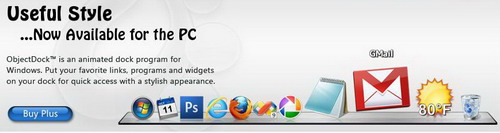





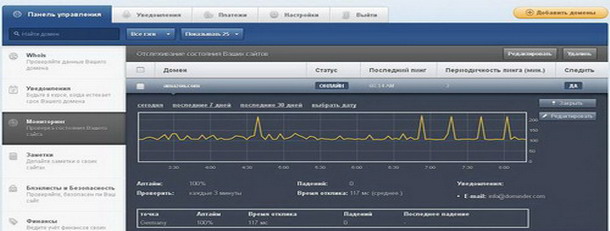

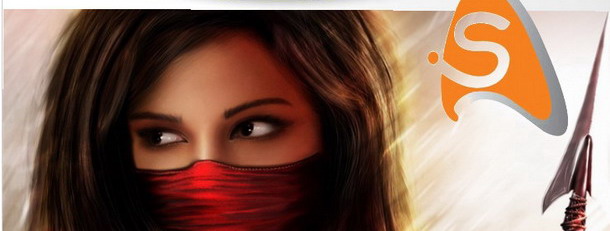
 11 декабря 2012
11 декабря 2012  admin
admin